
КАТЕГОРИИ:
Архитектура-(3434)Астрономия-(809)Биология-(7483)Биотехнологии-(1457)Военное дело-(14632)Высокие технологии-(1363)География-(913)Геология-(1438)Государство-(451)Демография-(1065)Дом-(47672)Журналистика и СМИ-(912)Изобретательство-(14524)Иностранные языки-(4268)Информатика-(17799)Искусство-(1338)История-(13644)Компьютеры-(11121)Косметика-(55)Кулинария-(373)Культура-(8427)Лингвистика-(374)Литература-(1642)Маркетинг-(23702)Математика-(16968)Машиностроение-(1700)Медицина-(12668)Менеджмент-(24684)Механика-(15423)Науковедение-(506)Образование-(11852)Охрана труда-(3308)Педагогика-(5571)Полиграфия-(1312)Политика-(7869)Право-(5454)Приборостроение-(1369)Программирование-(2801)Производство-(97182)Промышленность-(8706)Психология-(18388)Религия-(3217)Связь-(10668)Сельское хозяйство-(299)Социология-(6455)Спорт-(42831)Строительство-(4793)Торговля-(5050)Транспорт-(2929)Туризм-(1568)Физика-(3942)Философия-(17015)Финансы-(26596)Химия-(22929)Экология-(12095)Экономика-(9961)Электроника-(8441)Электротехника-(4623)Энергетика-(12629)Юриспруденция-(1492)Ядерная техника-(1748)
Перегляд календарного плану і його детальних даних
|
|
|
|
Натисніть кнопку Статистика.
3 У колонці Витрати рядка Поточні перегляньте загальні планові витрати проекту.
Після введення основних даних проекту їх слід перевірити. Чи дотримуються кінцеві терміни? Які ресурси використовуються прямо зараз? Скільки буде витрачено бюджетних коштів? Спочатку перегляньте картину в цілому: зверніть увагу на загальну початкову і кінцеву дату і критичний шлях. Потім перевірте всі деталі. Для цього відобразіть завдання і ресурси в потрібних уявленнях.
Якщо провести різносторонній аналіз проекту, можна точно визначити його вузькі місця і вжити необхідних заходів для їх усунення, перш ніж виникнуть серйозні проблеми.
Цей розділ розповість про способи вивчення загальних відомостей про календарний план, а також про методи управління уявленнями і полями для перегляду потрібних відомостей.
Відображення всього проекту на екрані
Переглянути початкову і кінцеву дати проекту, а також його основні фази можна за допомогою зміни масштабу діаграми Ганта.
1. У меню Вигляд виберіть команду Діаграма Ганта.
2. У меню Вигляд виберіть команду Масштаб, виберіть параметр Весь проект і натисніть кнопку OK.
Перевірка кінцевої або початкової дати проекту
Є можливість переглянути важливі відомості про проект, наприклад кінцеву дату, а також перевірити, чи задовольняє проект очікування щодо поточного плану.
У меню Проект виберіть команду Відомості про проект і натисніть кнопку Статистика.
Будуть показані початкова і кінцева дати проекту, а також загальні трудовитрати, витрати і загальний відсоток виконання проекту.
Визначення критичного шляху
Критичний шлях є низкою завдань, які повинні бути виконані до часу завершення проекту за календарним планом. Більшість завдань в звичному проекті має певний часовий резерв і тому вони можуть бути ненадовго затримані без порушення кінцевої дати проекту. Ті завдання, які не можуть бути затримані без порушення кінцевої дати проекту, є критичними завданнями. Якщо завдання змінюються для скорочення календарного плану, пониження витрат, усунення перевищення доступності, коректування ділянки охоплення або з метою дозволу інших труднощів, слід пам'ятати про критичні завдання. Внесення змін в критичні завдання впливає на кінцеву дату проекту.
|
|
|
1. У меню Вигляд виберіть команду Діаграма Ганта.
2. Натисніть кнопку Майстер діаграм Ганта.
3. Щоб відформувати завдання критичного шляху, дотримуйтесь інструкції майстра діаграм Ганта.
Перехід до іншого уявлення
Відомості про проект можна відобразити в поданнях завдань або поданнях ресурсів. Деякі подання завдань і ресурсів є поданнями листа, що містять колонки (звані полями) відповідних відомостей. Таблицю в поданні листа можна змінити, щоб переглядати різні поля відомостей. У інших уявленнях розміщення завдань або ресурсів показане графічно (наприклад в уявленнях «Календар», «Мережевий графік» і «Графік ресурсів») (рис.4.5.) або завдання і ресурси, пов'язані з шкалою часу (наприклад в уявленнях «Використання завдань» або «Використання ресурсів»).
У меню Вигляд виберіть потрібне подання завдань або ресурсів. Якщо необхідне уявлення відсутнє в меню Вигляд, виберіть команду Інші уявлення, потім виберіть уявлення в списку Уявлення і натисніть кнопку Застосувати.
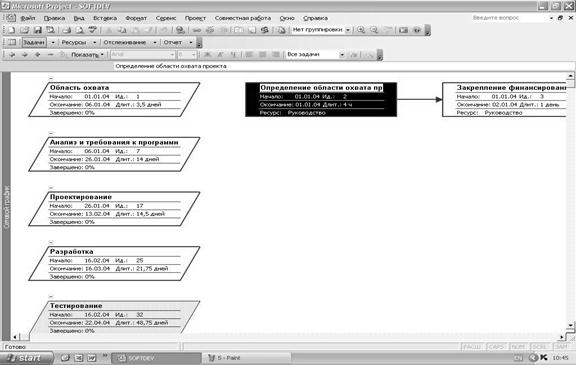 |
Рис.4.5. Мережевий графік.
Перегляд різних полів в уявленні
При плануванні та відстеженні календарного плану буває корисним переглядати різні комбінації даних. Змінивши таблицю, вживану до подання листа, можна змінювати колонки або поля даних, які відображаються в конкретному уявленні.
|
|
|
1. У меню Вигляд виберіть потрібне уявлення.
2. Для використання уявлення, відсутнього в меню Вигляд, виберіть команду Інші уявлення, виберіть необхідне уявлення із списку Уявлення і натисніть кнопку Застосувати.
3. У меню Вигляд виберіть команду Таблиця, а потім виберіть таблицю, яку необхідно застосувати.
4. Щоб вибрати таблицю, відсутню в підменю Таблиця, виберіть команду Інші таблиці, виберіть необхідну таблицю завдань або ресурсів, а потім натисніть кнопку Застосувати.
Відображення конкретних відомостей за допомогою фільтру
При необхідності зосередитися на певних завданнях або ресурсах в поточному уявленні можна застосувати до цього уявлення фільтр. Можна відобразити або виділити за допомогою фільтру тільки ті завдання або ресурси, які відповідають вказаним умовам відбору.
1. Щоб відібрати відомості про завдання, виберіть в меню Вигляд команду Діаграма Ганта або інше подання завдань.
2. Щоб відібрати відомості про ресурс, виберіть в меню Вигляд команду Лист ресурсів або інше подання ресурсів.
3. У меню Проект виберіть команду Фільтр, а потім виберіть фільтр, який необхідно застосувати.
4. Щоб застосувати фільтр, відсутній в підміню Фільтр, або використовувати фільтр виділення, виберіть команду Інші фільтри.
5. Щоб увімкнути фільтр, натисніть кнопку Застосувати, а щоб увімкнути фільтр виділення, натисніть кнопку Виділити.
6. При застосуванні інтерактивного фільтру введіть необхідні значення і натисніть кнопку OK.
7. Щоб відключити фільтр, виберіть команду Фільтр в меню Проект, а потім виберіть команду Всі завдання або Всі ресурси.
Сортування даних в уявленні
Сортування завдань і ресурсів може бути виконано за таких умов, як назва завдання, кінцева дата і назва ресурсу. Це зручно, якщо вимагається переглянути завдання в певній послідовності. Наприклад, завдання можна сортувати за кінцевою датою або за якнайменшою або найбільшою тривалістю.
1. Щоб відсортувати відомості про завдання, виберіть в меню Вигляд уявлення Діаграма Ганта або інші варіанти подання ресурсів.
2. Щоб відсортувати відомості про ресурси, виберіть в меню Вигляд уявлення Лист ресурсів або інші варіанти подання ресурсів.
|
|
|
3. У меню Проект виберіть команду Сортування, а потім необхідні параметри сортування.
4. Щоб побудувати сортування, в меню Проект виберіть команди Сортування і Сортувати за.
5. У групі Сортувати за виберіть поле, за яким вимагається виконати сортування, потім виберіть параметр За збільшенням або За убуванням, що визначає порядок сортування, і натисніть кнопку Сортувати.
6. Визначте параметри сортування.
7. Щоб відсортувати дані за додатковим полем, виберіть поле в першій групі Потім за, виберіть параметр За збільшенням або За убуванням, що визначає порядок сортування, і натисніть кнопку Сортувати.
8. Щоб кожного разу перенумеровувати завдання або ресурси, встановіть прапорець Перенумерувати завдання або Перенумерувати ресурси, а потім натисніть кнопку Сортування.
9. Щоб сортувати, зберігаючи їх структуру, щоб підзавдання залишалися в сумарних завданнях, встановіть прапорець Зберегти структуру, а потім натисніть кнопку Сортувати.
10. Щоб повернути порядок сортування за умовчанням, натисніть кнопку Скидання.
Угрупування даних в уявленні
У більшості уявлень є можливість групувати відомості для завдань або ресурсів, щоб зіставляти і порівнювати дані. Наприклад, може виникнути необхідність погрупувати і переглянути всі завдання з однаковою тривалістю.
1. Щоб згрупувати відомості про завдання, виберіть в меню Вигляд уявлення Діаграма Ганта або інше представлення завдань.
2. Щоб згрупувати відомості про ресурси, виберіть в меню Вигляд уявлення Лист ресурсів або інше представлення ресурсів.
3. У меню Проект виберіть команду Угрупування, а потім вкажіть групу, яку необхідно застосувати.
4. Щоб видалити угрупування, в полі із списком Угрупування виберіть елемент Немає групи.
|
|
|
|
|
Дата добавления: 2014-01-03; Просмотров: 335; Нарушение авторских прав?; Мы поможем в написании вашей работы!